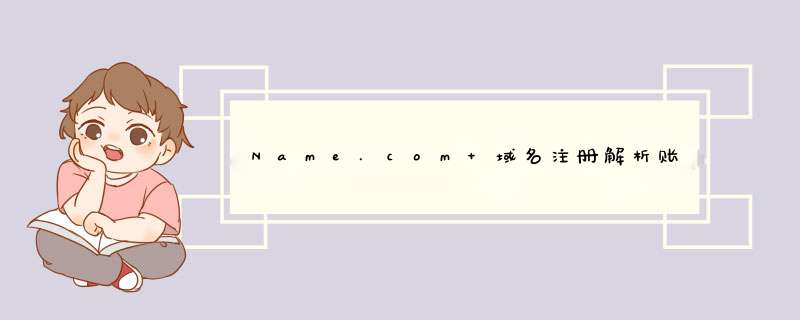
博客绑定域名,首先,你得有个域名。关于申请域名的网址有很多,国内有万网(被阿里云收购了),新网等。不过我不推荐在国内购买域名,需要备案等一系列手续非常麻烦。
国外的域名注册商很多,用的比较多的有GoDaddy、namecheap、name.com等,至于选哪个,推荐大家一篇知乎上的文章 https://www.zhihu.com/question/19551906 没错,我是在namecheap上注册的,现在貌似没有优惠码了,不过他们家免费送Whois 隐私保护(Whois查询不到注册人),SSL证书不再免费,不过和域名一起购买只需再花2$,总共一年也就70几块钱。
这里推荐大家申请后缀为.com的域名。当然了,如果你喜欢有个性的域名,或者希望网址能短一点,选其他的应该更容易命中。还有点要注意,namecheap不支持支付宝,银联,大家可以选择带有master或者visa标志的银行卡支付。这里再给大家推荐个比价网站 https://www.domcomp.com/ 有个网站第一年很便宜,后面续约越来越贵。我想一般我们的域名申请了应该会用挺久的吧。
DNS域名解析一般都是用的DNSPod,大家注册以后去域名解析一栏添加自己刚申请的域名。然后设置如下图所示:
大家只需要添加红框部分内容即可,其他设置下一篇文章会说。这里我们添加了主机记录分别为www和@两种类型,分别对应着您的网址带www和不带www的映射。防止有的浏览器默认添加www导致网页打不开。
一定要注意我们的CNAME记录指向值,我看网上很多都是设置的一个ip值,其实这样不好。因为第一,ip地址可能会变。第二,写死ip地址,万一这个主机挂了,或者某地区的这个ip网络信号不好,我们的网页就不打不开。大家可以在命令行dig一下,上一篇文章说过这个命令。
还有个非常重要没说,就是去你域名注册的网站去绑定DNSPod的dns服务器设置。如果是namecheap网站,替换掉网址 https://ap.www.namecheap.com/domains/domaincontrolpanel/your_domain_name/domain 中的your_domain_name,添加两条NAMESERVERS记录,设置如下图所示。
这样,你的网站才能被DNSPod做dns解析。一般需要一定时间才能生效,我当时是半个小时左右吧。
在你的博客source文件夹里创建CNAME文件,不带任何后缀,里面添加你的域名信息,如:weitianyao.com(注意前面不添加 http:// ),如下图:
然后就 hexo d 试试吧。
欢迎分享,转载请注明来源:夏雨云

 微信扫一扫
微信扫一扫
 支付宝扫一扫
支付宝扫一扫
评论列表(0条)